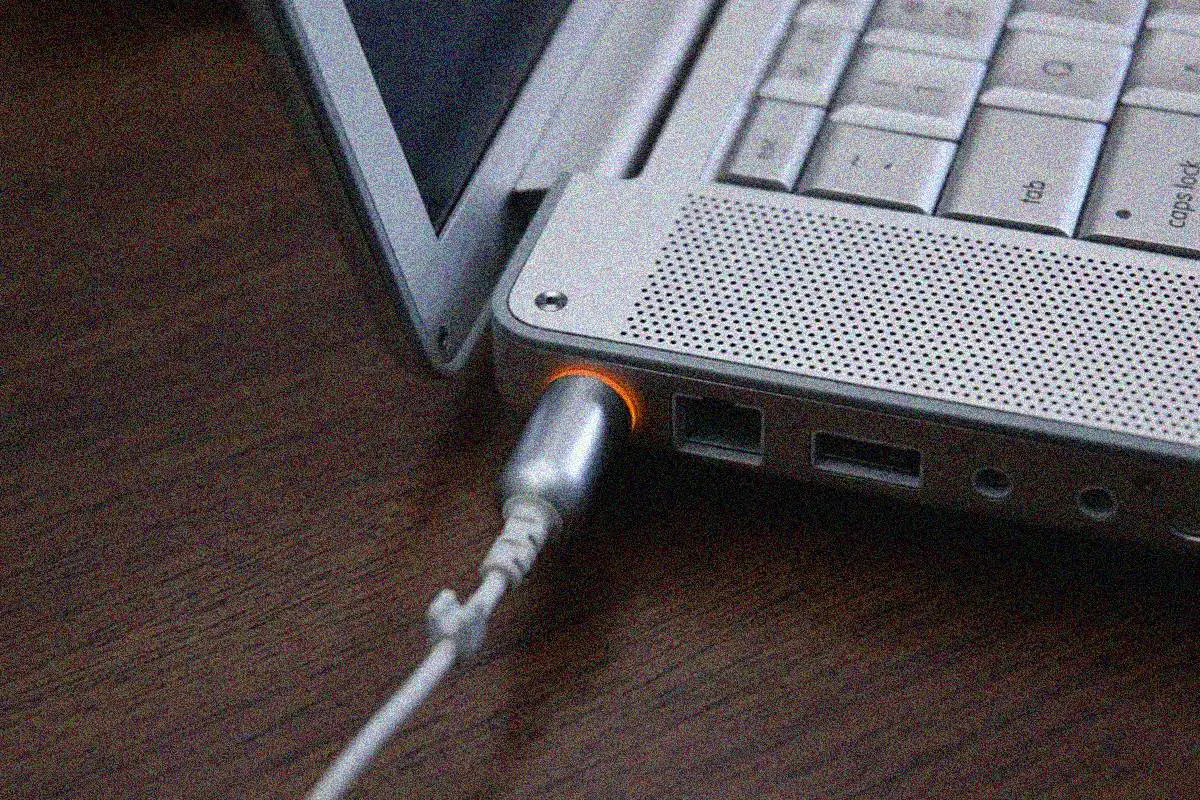لا يمكننا الاستغناء عن استخدام الطابعات للقيام بالمهام اليومية سواء طباعة التقارير المهمة وأوراق الملازم الدراسية والخطابات الرسمية وغيرها، وتصبح كارثة لو وجدنا أن الطابعه ماتطبع فجأة.
تختلف الطابعات من حيث خواصها ومميزاتها حسب الشركة المصنعة لها مثل ليزر الألوان، والطابعات الحرارية والنافثة للحبر، وتعتبر أهم الشركات الرائدة في صناعة الطابعات هي HP وCanon وEpson.
أحيانًا نتعرض لمشكلات عند قيامنا بطباعة مقال أو تقرير ما، أو أن الطابعة لا تعمل بالشكل المرغوب به، لذلك سنناقش في هذا المقال أنسب الحلول لإصلاح مشكلة أن الطابعة لا تطبع حسب أنواع الطابعات الأكثر انتشارًا واستخدامًا حاليًا.
حل مشكلة الطابعه ماتطبع
أولًا: مشكلة طابعة hp ماتطبع
التوقف عن الطباعة فجأة هي مشكلة شائعة يتعرض لها مستخدمي طابعة HP، ويرجع ذلك لعدة أسباب قد تكون بسبب التكوينات الخاطئة أو برامج التشغيل.
لكن لا تقلق يمكننا اقتراح بعض الإجراءات لمساعدتك في إصلاح مشكلة طابعة hp ماتطبع، ولن تشتكي أن الطابعة لا تطبع مرة أخرى إذا تابعت الخطوات التالية.
1- استكشاف الأخطاء الأساسية وإصلاحها
يمكننا القيام ببعض الإجراءات لاستكشاف الأخطاء وإصلاحها في البداية عندما نلاحظ توقف الطابعة من الإتصال بجهاز الكمبيوتر الخاص بك.
تأكد من أن أجهزتك متصلة بشكل صحيح مع بعضها البعض، وأن الشبكة أو الكابل يعمل بشكل صحيح.
ثم قم بفصل سلك الطاقة واتركه بضع دقائق.
بعدها صل سلك الطاقة مرة أخرى بالطابعة لمعرفة إذا كان يمكن للطابعة العمل بشكل طبيعي مرة أخرى أم أن الطابعه ماتطبع حتى الآن.
2- تحديث أو إعادة تثبيت برنامج تشغيل الطابعة
عادة ما يتم تثبيت البرامج عن طريق البحث في موقع الشركة المصنعة عن أنسب البرامج لتشغيل الطابعة الخاصة بك.
إذا كان هناك قرص مُرفق مع الطابعة عند شرائها؛ قد يحتوي هذا القرص على برامج لتثبيت برنامج تشغيل الطاقة.
أما إذا كنت تحتاج لطريقة سهلة وموثوقة أنصحك باستخدام برنامج Driver Easy حيث يقوم بالتعرف على النظام الذي يعمل به جهاز الكمبيوتر الخاص بك، ويعثر لك على برامج التشغيل المناسبة له.
ساعتها لن تحتاج إلى المخاطرة بتثبيت برامج التشغيل الخاطئة، ولا داعي للقلق بشأن ارتكاب أخطاء عند الثبيت.
3- تعيين الطابعة الافتراضية
سيقوم الكمبيوتر تلقائيًا بتعيين مهام الطباعة للطابعة الافتراضية إلا إذا قمت بخطأ ما.
لذلك عليك إعادة تعيين طابعتك كطابعة افتراضية مرة أخرى، ثم اختبر مشكلة طابعة hp ماتطبع هل اختفت أم لا.
4- التحقق من حالة الطابعة
إذا كنت قد جربت جميع الأساليب السابقة ولا تزال الطابعة لا تطبع؛ إذًا أنت بحاجة للتأكد من أن الطابعة تحتوي على عدد كاف من الورق أو الحبر.
تحقق أيضًا من خرطوشة الطابعة وحاول استبدالها بخرطوشة جديدة إذا لزم الأمر.
في حالة تأكدك من كل هذه الإجراءات وما زالت الطابعه ماتطبع؛ يمكنك الاتصال بخدمة العملاء الحصول على مزيد من المساعدة أو استبدال الطابعة HP.
اقرأ أيضًا:
حل مشكلة وجود خطوط سوداء على ورق الطباعة وتجنب غضب مديرك
كيفية إعادة شاشة الكمبيوتر إلى وضعها الطبيعي في حال تسببت في جعلها مقلوبة بالخطأ
ثانيًا: الطابعة Canon لا تطبع
إذا كنت من أحد مستخدمي الطابعة كانون ولاحظت أن الطابعة ماتطبع قد يسبب هذا الذعر لك، لكن لا تقلق.
سأطرح عليك أيضًا حلول لتلك المشكلة، فقط اتبع الخطوات التالية.
- تأكد من توصيل الطابعة بشكل صحيح بمقبس الطاقة.
- تأكد من توصيل الطابعة بشكل صحيح بنظام الكمبيوتر الخاص بك.
- التحقق من أن الدرج الأمامي مفتوح.
- إذا كنت تقوم بطباعة قائمة طويلة من المطبوعات قسِّمها إلى أجزاء ثم قم بتعيينها لطباعة كل جزء على حدة.
ثالثًا: الطابعة Epson لا تطبع
ستلاحظ أن هذه الخطوات تشبه كثيرًا تلك المستخدمة لإصلاح مشكلة طابعة hp ماتطبع التي ذكرناها في أول المقال، لذلك سأكتفي فقط بتذكيرك بالخطوات الأساسية لحل هذه المشكلة.
- تحقق من اتصال الطاقة.
- قم بتعيين الطابعة كطابعة افتراضية.
- تحديث برنامج تشغيل الطابعة.
- تحقق من خدمة مهام الطباعة.
- مسح جميع مهام الطباعة.
- تحقق من حالة الطابعة.
أخيرًا إذا واجهتك أي مشاكل أخرى متعلقة بالطابعة الخاصة بك، ننتظر منك ذكرها في التعليقات لمساعدتك على إصلاحها.